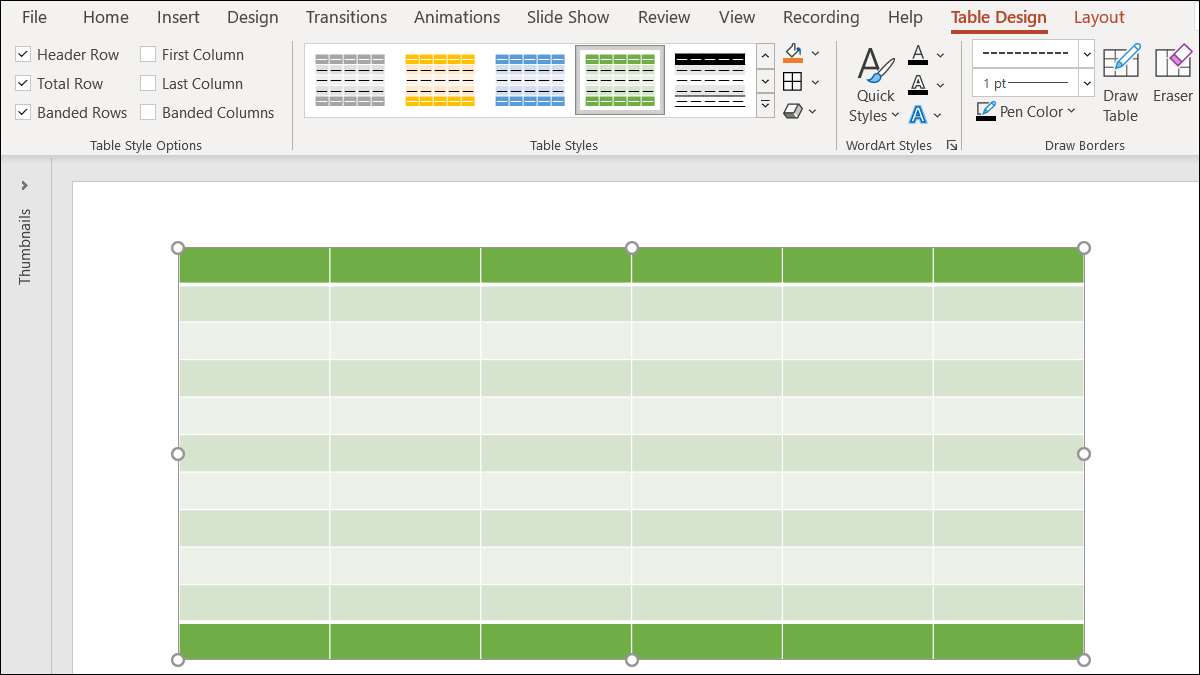
Tabelele sunt unelte flexibile dar curate pentru afișarea datelor. Deci, dacă aveți nevoie de un pic de structură pentru a afișa numere, cifre sau text în Slideshow Microsoft PowerPoint, luați în considerare utilizarea unui tabel.
Dacă aveți deja datele de care aveți nevoie, puteți cu siguranță Încorporați o foaie excelentă într-un diapozitiv PowerPoint . Dar dacă nu aveți o foaie de calcul de date sau pur și simplu doriți să structurați articole noi doar pentru prezentare, puteți introduce cu ușurință și apoi formatați tabelul cu o gamă de caracteristici.
Introduceți o masă în PowerPoint
Există două modalități simple de a introduce o masă într-un diapozitiv în PowerPoint. Deci, în funcție de Dacă începeți cu un diapozitiv care are o cutie de conținut sau o diapozitive goale, utilizați una dintre aceste metode.
Introduceți o tabelă utilizând o cutie de conținut
Într-o casetă de conținut de diapozitive, puteți adăuga tot felul de suporturi și articole cu un simplu clic. Mutați cursorul peste pictograma tabelului din caseta de conținut și faceți clic pe.
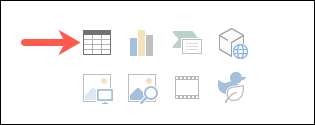
Când se deschide fereastra Tiny Insert Table, selectați numărul de coloane și rânduri pe care doriți pentru masă și faceți clic pe "OK".
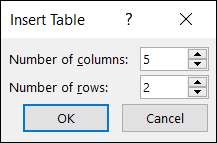
Introduceți o masă pe un diapozitiv gol
Dacă utilizați o diapozitive goale, du-te la fila Inserare și faceți clic pe caseta derulantă "Tabel". Puteți să vă mutați cursorul pentru a acoperi numărul de coloane și rânduri pe care doriți să le introduceți sau faceți clic pe "Introduceți tabelul" și utilizați fereastra mică afișată mai sus.

Lucru frumos despre utilizarea grilajului în caseta derulantă de masă este că, pe măsură ce trageți peste coloane și rânduri, veți vedea o previzualizare a mesei de pe diapozitivul dvs.
Formatați o masă în PowerPoint
Odată ce ați introdus masa în PowerPoint, puteți vedea unele formatare în avans. Aceasta poate include o masă umbrită cu culori alternante și un rând de antet. Puteți păstra acest format sau alegeți propria dvs. împreună cu multe alte caracteristici.
Selectați tabelul dvs., apoi faceți clic pe fila de proiectare a tabelului pentru a începe să o ridicați.
Opțiuni stil de masă
Începând din partea stângă a panglicii, veți vedea opțiunile de stil de masă. Dacă ați văzut formatul menționat când ați introdus masa, aici a început totul. Așadar, ați putea vedea opțiunile de antet și opțiunile rânduite ale rândurilor.
Împreună cu aceste două, puteți utiliza un rând total, prima coloană, ultima coloană și coloane bandedate. Fiecare opțiune va evidenția partea corespunzătoare a tabelului.
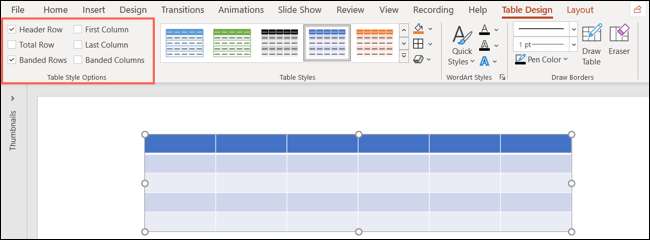
Notă: Rândurile bandedate și coloanele bandened se referă la culori alternante.
Stiluri de masă
În funcție de tema sau schema de culori pe care o utilizați în prezentarea dvs., este posibil să doriți să alegeți un stil de masă potrivită. Utilizați săgețile sus și jos pentru a vedea o vizualizare rapidă a stilurilor.
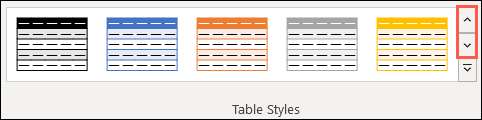
Sau faceți clic pe săgeata căptușită din partea de jos pentru a afișa toate stilurile disponibile. Dacă vedeți unul pe care doriți să îl utilizați, pur și simplu selectați-l, iar tabelul dvs. va actualiza imediat.
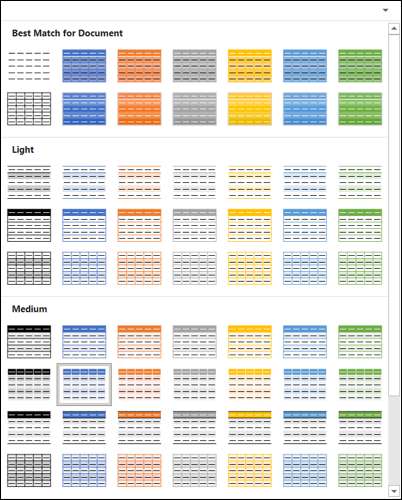
În partea dreaptă a stilurilor de masă, aveți opțiuni pentru umbrire, frontiere și efecte.
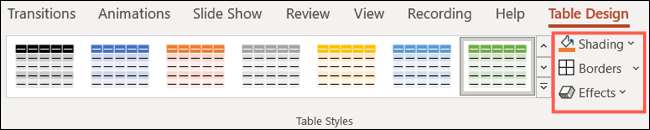
Umbrele vă permite să aplicați un gradient, textura, imaginea sau fundalul tabelului. Acest lucru vă poate oferi tabelului un aspect unic sau unul adaptat la prezentarea dvs.
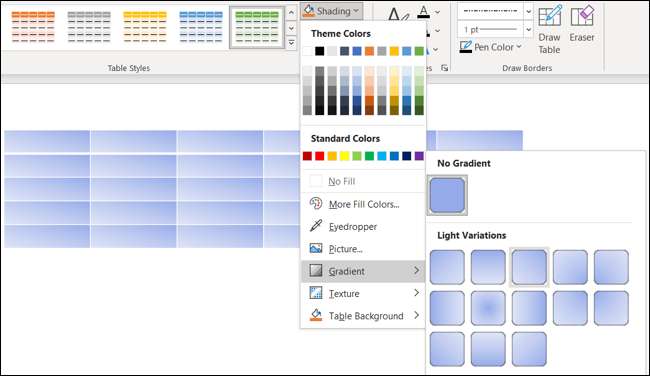
Frontierele vă oferă opțiuni de bază pentru partea de sus, de jos, la stânga, la dreapta, în afara sau toate frontierele. Acestea vă pot ajuta să distingeți datele în celule sau să apelați porțiuni specifice ale tabelului.
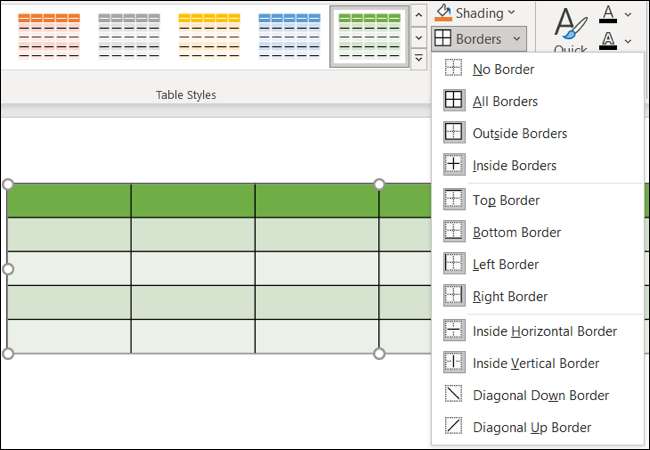
Și dacă doriți să obțineți super detaliate cu masa sau cu frontierele dvs. de celule, încorporați secțiunea Frontiere de tragere până la dreapta în panglică. Puteți selecta un stil de linie, o dimensiune și culoare și apoi să trageți frontiere exact în cazul în care doriți.
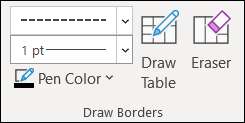
Efectele vă permit să adăugați un teșit, o reflecție sau o umbră la masă. Unul dintre acestea poate da masa dvs. că puțin pizzazz, care adaugă la aspectul său.
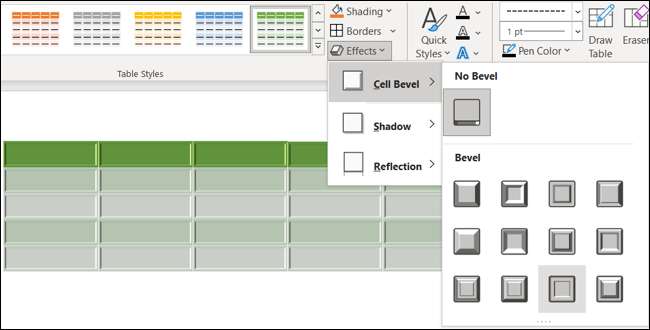
Stiluri Wordart.
Poate că luați o abordare subtilă la formatarea pentru masă. Sau poate că ai copiat tabelul de undeva ca cuvântul. Puteți oferi conținutului dvs. un impuls pentru prezentarea cu secțiunea Stiluri WordArt.
LEGATE DE: Cum să copiați o masă de la cuvânt la PowerPoint
Ca și umbrirea, granița și efectele pentru tabelul în sine, puteți să trăiți conținutul tabelului, alegând unul dintre stilurile rapide, culorile de umplere și de linie sau un efect special.
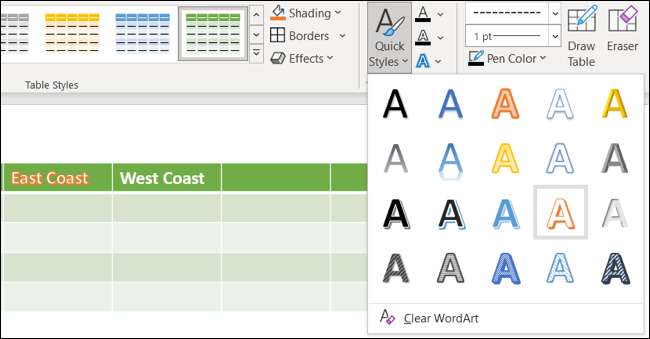
Indiferent dacă doriți să faceți o masă steaua spectacolului sau să faceți conținutul în interiorul luminos luminos în prezentarea dvs. PowerPoint Slideshow, aveți un număr mare de caracteristici flexibile. Și amintiți-vă, puteți introduce alte lucruri pentru a vă face popularea pop, ca a calendar util sau utile Organigrama .






